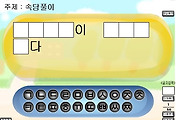지금까지 도전골든벨을 수업시간에 실제 사용하면서 불편했던 점을 개선하는데 주안점을 두고 거의 1년 만에 대대적으로 수정을 하였다. (이전 것이 편리한 사람은 웹도전골든벨4.5를 다운 받아 사용하면 된다.)
불편했던 부분문제 추가기능을 쉽게 할 수 있도록 수정하였고, 저사양 컴퓨터의 속도를 고려하여 문제출제 속도를 조절할 수 있게 하였고, 문항수가 많은 경우 중간문제부터 출제할 수 있도록 수정 하였다.
<특징>
1. 문제수를 원하는데로 낼 수 있다.
2. 만들어 놓은 문제를 순서대로 또는 무작위로 문제를 출제하도록 할 수 있다.
3. 문제 중 일부문제만 출제할 수도 있다.
4. 문제에 대한 힌트를 넣을 수 있다.(힌트가 있는 경우에만 힌트버튼이 나타남)
5. 긴문제도 출제가 가능하다. - 문제가 길어지면 자동으로 스크롤바가 생기도록 하였다.
6. 틀렸을때 CTRL 키를 누른상태에서 정답확인 버튼을 누르면 틀렸다고 나온다.
(마우스가 틀림버튼으로 가면 학생들이 벌써 틀렸다는 것을 눈치챌 수 있으므로 똑같이 정답확인 버튼을 누르면서도 CTRL 키를 누른상태에서 누르면 틀렸다는 표시가 나온다.)
7. 그림이 있는 문제도 출제할 수 있다.
8. 문제가 제시될 때 발표자를 자동으로 나오게 할 수 있다. -제가 가장 마음에 들어하는 기능입니다. (여러반을 입력해 놓고 원하는 반을 선택할 수 있고 발표자가 중복되지 않음)
<화일설명>
웹도전골든벨을 다운받아 압축을 풀면 아래와 같은 화일들이 생깁니다.
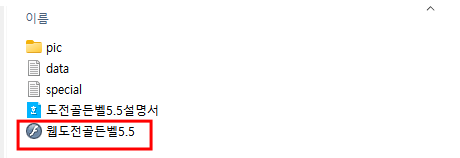
웹도전골든벨5.5.exe : 실행화일
data.txt : 문제 출제 파일 (부분문제 기능 포함) <- 사용자 수정 필요
special.txt : 각종기본 내용 설정 파일(발표자명단, 찬스, 문제속도)<- 사용자 수정 필요
pic폴더 : 문제에 그림이 필요한 경우 그림을 넣는 폴더
<사용방법>
1. data.txt 를 열어 문제, 정답, 힌트(부분문제 구분 기호)를 입력하고 저장한다.
2. special.txt를 열어 수업들어가는 반명과 각반의 발표자명단, 제목, 문제속도, 찬스등을 입력하고 저장한다.
3. 웹도전골든벨5.0을 실행시키면 된다.
<만드는 방법>
data.txt 안의 내용 --<줄의 위치가 중요 - 한마디로 3줄마다 문제와 답을 적으면 된다. >
줄은 실제로 표시되지 않습니다. 설명을 돕기위해 앞에 적어 놓은 것 뿐이다. 1번째 줄이 1번 문제가 되고, 2번째 줄은 1번문제 정답, 3번째 줄은 1번문제 힌트가 된다.
다시 4번째 줄은 2번 문제가 되고, 5번째 줄은 2번문제 정답 6번째 줄은 힌트가 된다. 힌트는 특별한 경우가 아니면 넣지 않으므로 한줄을 그냥 비워두면 된다.
3번 문제를 입력하고 싶으면 7,8,9번째 줄에 해당사항을 입력하면 되고, 4번째 문제는 10,11,12번째 줄에 입력하면 된다. 같은 방법으로 필요한 만큼 문제를 입력해 가면 된다.
줄로 구분하기 때문에 생각나는데로 문제와 답을 계속해서 적어나가면 된다. data.txt를 열어보면 쉽게 이해가 될 것이다.

기본문제는 1-3번 이 되고 4번문제부터는 2차시 부분문제가 됨 - 첫화면에서 부분문제 선택
special.txt 안의 내용 --<&와 & 사이에 있는 파란색 글씨만 본인에 맞게 수정>
*******************************************************************
고급사용자용 <- 이 아래로는 잘 이해가 안되면 고치지 않아도 된다.
********************************************************************
-----------------
//발표자 제목과 명단
------------------
//발표반 이름 <--자신이 수업들어가는 반을 순서대로 입력, 필요시 번호를 1개씩 늘려가면서 입력>
&class1=기본반&
&class2=2학년8반&
&class3=2학년9반&
//발표자 명단 <--자신이 수업들어가는 반 학생명단을 콤마를 찍어가며 연속으로 순서대로 입력>
&student1=1번학생,2번학생,3번학생,4번학생,5번학생,6번학생,7번학생,8번학생,9번학생,10번학생,11번학생,12번학생,13번학생,14번학생,15번학생,16번학생,17번학생,18번학생,19번학생,20번학생,21번학생,22번학생,23번학생,24번학생,25번학생,26번학생,27번학생,28번학생,29번학생,30번학생,31번학생,32번학생,33번학생,34번학생,35번학생,36번학생,37번학생,38번학생,39번학생,40번학생&
&student2=강행운,경용현,권세호,김경모,김민승,김상우,김재민,김진호,도신호,문관우,민병욱,박동혁,박세호,백경민,유지원,윤용훈,윤희선,이광현,이규람,이동휘,이충현,임건수,장현석,전봉수,전상훈,전찬호,정준호,조경빈,조성우,조우진,조준동,진준용,최석우,최정락,최종민,최진서,최창준,최하늘,한찬희,현시온&
&student3=강명석,강병호,강창규,김건우,김경범,김민우,김범진,김수철,김희귀,노찬열,문종훈,박찬영,박창용,송민규&
---------------------------------------------------
기본정보 입력 : 자신에게 맞게 수정해서 사용 하세요 -- 다른용도로 사용해도 됩니다.
---------------------------------------------------
------------
//시작 제목
------------
&juje=2학년 3단원 지구와 별에 관한 문제&
-----------
//제작자정보
-----------
&name1=2011.5.10 출제:홍길동&
---------------------
찬스에 나타낼 내용(1,2개만 적어도 됩니다.)
<-- 활용 여부에 따라서 문제 힌트를 줄때 사용해도 되고, 문제를 틀렸을때 벌칙을 줄때 사용해 된다. -->
--------------------
&chance=맞으면 사탕1개, 틀리면 군밤 1대, 틀리면 감점 1점, 틀리면 옆짝궁 군밤 1대, 맞으면 사탕 2개, 못 맞추면 틀린것 10번쓰기, 맞추면 사탕 1개, 힌트를 얻으려면 노래1곡, 첫 번째 글자만 알려주기&
--------------------
찬스 선택이 안되었을때 나타날 글자
--------------------
&chancex=꽝&
---------------------
<활용팁>
1. 문제화면에서 그림 선택하기
문제에 그림을 보여줄수 있다. 그림이 필요한 문제는 pic 폴더에 그림화일을 넣으면 된다. 예를 들어 5번 문제에 그림이 있는 경우 그림화일명을‘p5.jpg'로 바꾸어 pic폴더에 넣어 놓으면 5번 문제가 출제될때 화면 아래에 그림 버튼이 생긴다.(또는 문제앞글자 4글자의 이름으로 그림을 바꿔 넣어도 그림문제가 출제 된다. 아래 1번문제의 경우 pic 폴더에 그림이름을 “지구주위” 로 바꾸어 놓으면 자동으로 그림 버튼이 활성화 된다. 따라서 중간에 문제가 삽입되더라고 그림화일명을 일일이 수정해 줄 필요 없다.)
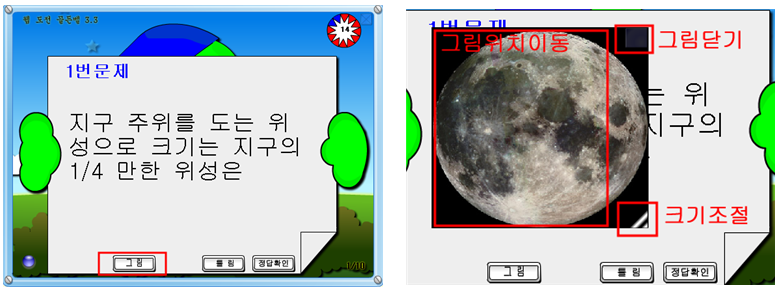
그림 버튼을 누르면 그림이 화면에 나타나게 되고 마우스를 이용해 그림의 크기도 조절할 수 있고, 그림의 위치도 옮길 수 있다.
- 그래프 문제를 풀 때 유용하게 사용할 수 있다.
2. 첫화면에서 옵션 선택하기
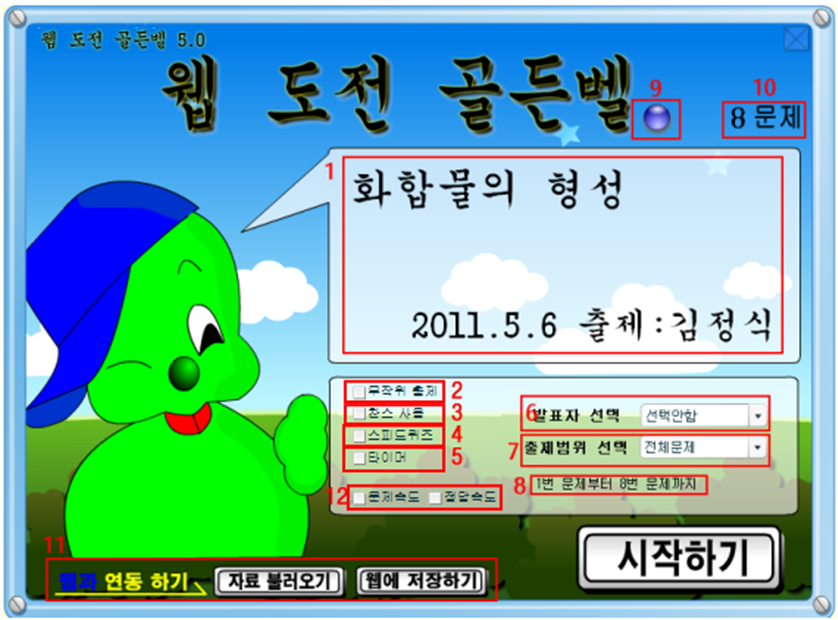
1. special.txt 에 입력한 주제와 제목이 표시되는 곳이다.
2. 무작위 출제를 선택하면 문제가 순서에 상관없이 무작위로 출제 됩니다. 단원말에 총정리 할 때 사용하면 유용하다.
3. 찬스 사용여부를 선택할 수 있다.
- 찬스기능 사용예
1) 힌트를 얻기 위해서 찬스에 나오는 요구를 하게 할 수 있다.
2) 문제를 맞추거나 틀렸을때 찬스에 벌칙을 넣어 벌칙을 행하게 할 수 있다.
3) 점수 X 2 등을 넣어 조별시합을 할때 점수를 더 높여 줄 수 있다.
4) 그 밖에 다양한 방법으로 활용 할 수 있다
4. 간단하게 스피드 퀴즈를 진행할 수 있다. - 스피드퀴즈를 위주로 진행하고자 할때는 스피드 퀴즈 전용프로그램으로 개발된 웹스피드 퀴즈 프로그램을 홈페이지에서 다운받아 사용하는 것이 좋다.
- 스피드 퀴즈 기능을 체크하면 정답내용만 가지고 스피드 퀴즈를 할 수 있다.
때로는 도전 골든벨로 문제를 풀고 이 문제를 스피드퀴즈로 설명하게 하는 것이 학습효과가 더 좋은 것 같아서 추가하게 되었다.
스피드 퀴즈를 할때는 아래쪽에 맞음 틀림 버튼이 나온다. 맞음 버튼을 누르면 다음문제로 진행되고, 틀림 버튼을 누르면 틀렸다는 소리만 난다. 만약 통과 시키려면 다음문제를 누르면 된다.
5. 타이머 기능을 켜거나 끌 수 있다.
- 조별 게임을 할때 타이머 기능을 추가하여, 문제를 푸는데 걸리는 시간을 겨룰 수 있도록 하였다. 예를 들면 무작위로 10문제씩 출제하여 어느조가 빨리 푸는지 시합을 할 수도 있다. 타이머를 누르면 잠시 멈추고 다시 누르면 작동하도록 제작되었다.
6. 발표자를 선택할 수 있다. special.txt 에 넣어놓은 각반 명단 중 원하는 반을 선택할 수 있다. 원하는 반을 선택하면 그 반 학생들 명단을 가지고 도전골든벨을 진행할 수 있다. - 여러학급을 들어가는 선생님들에게 유용하다.
7. 출제범위를 선택할 수 있다.
예를 들어 1단원에서 문제를 순서대로 100문제 출제 했을 경우. 이번 차시에 아이들에게 보여줄 문제가 11번부터 21번까지면 부분문제 기능을 사용하면 됩니다. data.txt에서 힌트칸에 ‘^’ 를 표시하고 제목을 적으면 그 다음 문항부터는 부분문제로가 되어 필요할때 선택하여 문제를 제시할 수 있습니다. - 조금 어려울 수 있으나, 잘 사용하면 상당히 편리합니다.
8. 출제범위를 선택했을 때 선택된 문제를 확인할 수 있음
9. 문제확인하기 버튼 - data.txt에 번호를 매기지 않고 문제를 입력하다 보면 잘못해서 줄이 밀리는 경우도 있고, 이 문제가 몇 번째 문제인지 알고싶을 때가 있다. 이럴 때 문제확인하기 버튼을 누르면 불러들여진 문제가 몇 번째 문제인지 확인이 가능하다.
10. 현재 문제수를 확인할 수 있습니다.
11. 내가 만든 문제를 인터넷상에 저장해서 공유할 수 있습니다. 필요시 인터넷상에서 불러다가 문제를 제시할 수도 있습니다.
12 문제가 나타나는 속도와 정답이 보여지는 속도를 조절할 수 있습니다. - 특히 컴퓨터 사양이 저사양일때 사용하면 속도가 느려 답답함을 줄일 수 있습니다.
3. 문제출제 중 버튼 설명
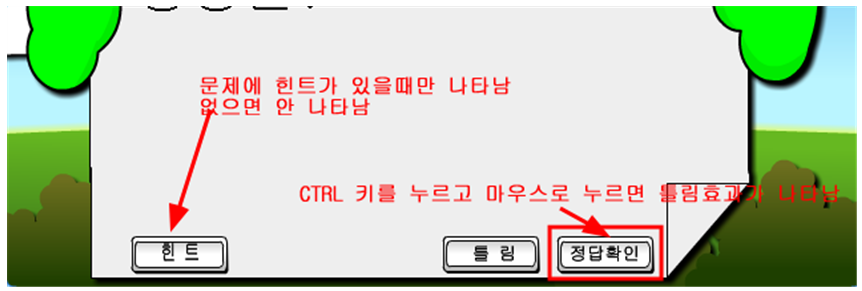
4. 문제출제 중 화면아래 버튼 설명
1. 우측아래 총문제중 몇 번째 문제인지를 나오게 하였다.
2. 이전문제 로 갈 수 있도록 하였다.
3. 문제출제를 할때 발표자를 자동으로 지정하도록 하였다.(물론 중복 시키기 금지)
(즉 문제가 출제되면서 자동으로 우측상단에 발표자가 나오도록 하였다. 명단을 적어 넣으면 이름으로 나오게 할 수도 있다._
이름을 잘 적어 넣는 다면 필요에 따라서는 조이름이나, 번호가 나오게 할 수도 있다.
<특수문자 사용방법>
한글의 자음을 누르고 '한자'키를 누르면 특수 문자가 나옵니다. 아니면 아래 나온 특수문자를 복사해서 사용하시면 됩니다.
ㅊ을 누르고 '한자'를 누르면 10² 이라던가 NH₃ 등을 적을 수 있습니다.
또 더하기의 경우도 특수문자에서 ㄷ 을 누르고 '한자'를 눌러 + 를 선택하시면 정상적으로 나옵니다.
<실제 수업장면 및 설명>
<수업장면 설명>
도전골든벨 수업시간에 활용장면(동영상 설명)
0:12 시작 - 틀리는 사람은 끝나고 교무실로
0:18 1번문제 제시
(항상 문제를 먼저 제시하고 발표자는 나중에 선정하는 것이 좋다. - 프로그램상에서 자동으로 해줌)
그래야 출제한 문제에 대해 모든 학생들이 생각해 볼 수 있다.
0:30 발표자 선택
0:48 2번문제 (문제는 아주 쉬운문제 부터 - 그래야 포기하는 학생이 없다.)
0:52 문제에 대한 부연 설명 (틀리게 하는게 목적이 아니라 다함께 알게 하는게 목적)
1:11 공부하는 구나 - 칠판에 있잖아요.
(사실 모든 내용은 칠판만 봐도 답할 수 있는 내용으로 구성)
1:31 옆반과 비교 하면서 경쟁심 유발 - 한번 더 강조
2:14 좀 어려운 문제 나왔습니다. - 주의 환기 시키는 효과
2:36 부연 설명 - 문제가 목적이 아니라 내용을 다시 확인하는게 목적
3:10 잘 못하는 학생이 걸리자 아이들이 무시한다.
- 아이들이 무시하는 학생도 맞추면? (00도 답을 맞추는데 그럼 무시한 너희들은...)
3:44 칠판에 판서한 내용을 손으로 가리키면서 서있는 학생에게 살짝 힌트를 줌
(아이들 심리상태 - 이거 답은 00 데 - 라고 속으로 되뇌이면서 공부하고 있음)
* 간단하게 골든벨을 활용해서 수업하는 방법을 제시해 보았습니다.
<골든벨 프로그램과 관련해서 강의했던 내용입니다. 참고하세요>
https://youtu.be/gc5pP5P53tE?t=528
학생들 태블릿이 제공된다면 화이트보드 없이 아래 링크에 있는 프로그램을 이용해서 태블릿을 골든벨 판으로 활용할 수 있습니다.